Atlassian製品のトライアルや
ご注文の流れ
- ご希望の内容
- トライアル
- 新規購入
- 更新
- アップグレード/
ダウングレード - 契約の 変更/解約
Atlassian Cloudのトライアル(評価利用)
-
STEP 01
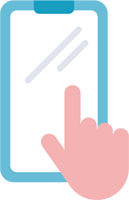
-
STEP 02

トライアル環境の受領
弊社からトライアル環境のご案内メールをお送りします。
トライアル期限も本文に記載しております。件名:【リックソフト】Atlassian Cloud:評価環境のご案内(Premiumプラン)
メールに記載のURLにアクセスし、アトラシアンアカウントでログインください。
-
STEP 03
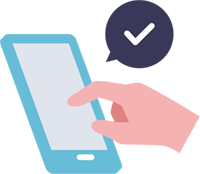
トライアルの開始
トライアル利用時の制限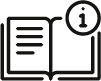 ご希望の内容に合わせて手順書をご確認ください。
ご希望の内容に合わせて手順書をご確認ください。利用開始にあたる初期設定等
Atlassian Cloud スタートアップガイド
Atlassian製品ドキュメント- ご希望製品をクリック頂くと詳細確認が可能となります。
製品やアプリの追加方法
Atlassian Cloudアプリの追加、削除(JiraやConfluence等)
マーケットプレイスアプリの追加および停止手順プランの変更方法
サイトプランの変更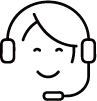 サポートサービスについて併せてご検討ください。
サポートサービスについて併せてご検討ください。詳細は以下リンクよりご確認ください
Atlassian製品のサポートサービス・プラン
Atlassian製品定着支援サポート- プレサポートは有償サポート「サポートプラス」をご検討中の企業様限定のサービスとなります。
-
STEP 04

ご発注/トライアル期間延長/トライアル終了
ご購入
弊社から新規購入時の流れについては、Atlassian Cloud新規購入ページをご確認ください。
トライアル期間の延長
トライアル期間の延長をご希望の場合は、担当営業までご相談ください。
延長手続きはトライアル期限内に申請する必要がございますので、余裕をもってお早めにご連絡ください。トライアル終了
トライアルを終了する場合もお手続きが必要です。担当営業までご連絡ください。
各項目詳細
NDA等契約書の締結について
秘密保持契約の締結につきましては、対応可能でございます。
基本的には電子署名での締結をお願いしておりますが、紙面での対応も承っております。
お客様にて雛形をご用意いただいている場合は、担当営業まで送付ください。
NDA以外の契約書締結やご不明点がございましたら、担当営業までご相談ください。
セキュリティチェックシートについて
以下リンクよりAtlassian Trust Centerをご確認ください。
トライアル利用時の制限
トライアル環境は以下の制限事項がございます。
- メール通知100件/1日当たり
- SLAの提供不可
- 自動のデータバックアップ対応不可
(お客様にて手動でバックアップを取得している場合のみリストア可能)
- Amazon RDS スナップショット機能を使用した自動バックアップをAtlassian社にて取得しております。
本バックアップは障害発生時の復旧で使用されますが、トライアル環境では自動バックアップを取得していない為、ベストエフォートでの復旧となり復旧の保証はございません。